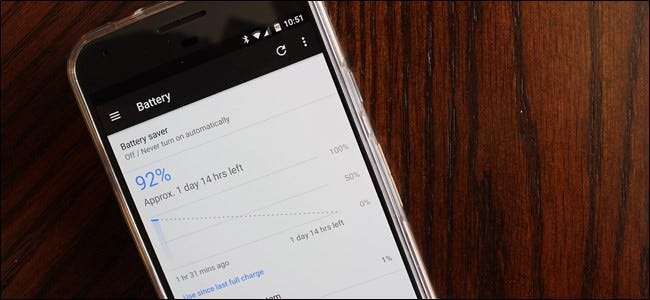
Engang var du nødt til det virkelig Hold øje med din Android-telefon for at sikre dig, at batteriet ikke tømmes for tidligt. Manuelt skift af forbindelser, konstant justering af lysstyrke og lignende er stort set alle fortidens ting nu - men der er stadig ting, du kan gøre for at maksimere dit håndsættets batterilevetid.
RELATEREDE: Hvordan Android's "Døs" forbedrer din batterilevetid, og hvordan du tilpasser det
Før vi kommer ind i hvordan Lad os dog tale om, hvor langt Android er kommet. Tilbage i Android 6.0 Marshmallow frigav Google en ny funktion kaldet Dosetilstand , som lovede at forbedre batteriets levetid ved at "tvinge" telefonen til en dybere søvn, når den ikke er i brug - lad den ligge lidt på bordet eller skrivebordet, og Doze ville sparke ind og spare dig for dyrebar juice.
Derefter forbedrede de dette med Android Nougat yderligere ved at gøre det lidt mere aggressivt: i stedet for at sparke ind, mens telefonen er helt stille, fungerer Doze nu, mens telefonen er i lommen, tasken eller andre steder, hvor den ikke er i aktiv brug. Det betyder, at færre apps bruger dyrebare ressourcer på din telefon, når du ikke bruger den, hvilket oversætter til længere batterilevetid.
Med Android Oreo implementerede Google et nyt sæt funktioner kaldet “Vitals”, der blandt andet har til formål at intelligent begrænse baggrundsaktivitet for at spare dyrebar batterilevetid.
Og indtil videre fungerer det usædvanligt godt. Der er kun et problem: ikke alle har Oreo, Nougat eller i nogle tilfælde endda Marshmallow. Hvis dit håndsæt tilfældigvis sidder fast for altid på Lollipop eller KitKat (eller ældre), er der stadig nogle ting, du kan gøre for at sikre, at du får mest mulig ud af batteriet.
hvis du gør har en af de nyere versioner af Android, men følgende gælder også, dog i noget mindre omfang. Vi dækker nogle af de nyere funktioner - som Android's indbyggede batterioptimeringer - længere nede nedenfor.
Først: Ved, hvor du kan kontrollere din brug
Se, dette kan virke som sund fornuft, men jeg vil alligevel sige det: Hvis du tror, at dit batteri dræner hurtigere end normalt, skal du se på telefonens batteristatistik! Dette er meget, meget simpelt: Træk bare meddelelsesskærmen ned, tryk på tandhjulsikonet (for at gå til menuen Indstillinger), og rul derefter ned til batterisektionen.
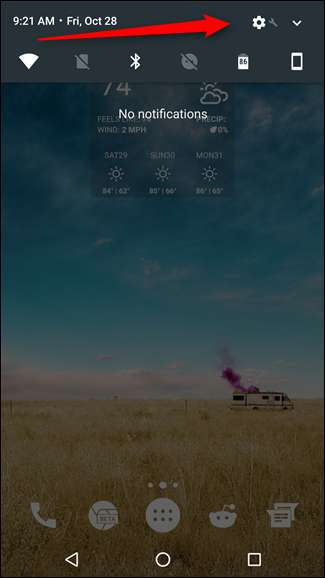

Én nogle enheder - som f.eks. De fleste ting fra Samsung Galaxy-serien - dette viser dig bare en grundlæggende skærm med nogle estimater. Mens disse er marginalt nyttige, vil du trykke på knappen "Batteriforbrug" for at se det ægte kød og kartofler her.
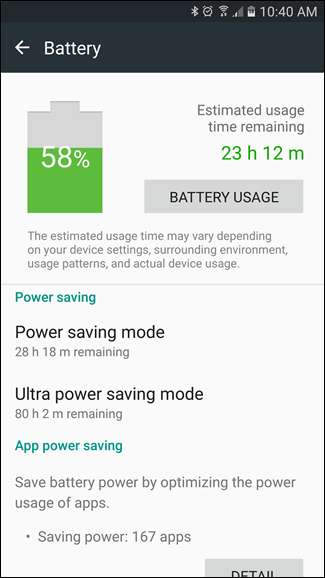
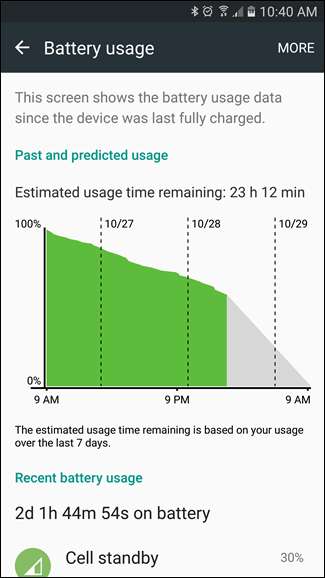
På denne skærm kan du se, hvad der tygger gennem dit batteri, komplet med en flot graf og en opdeling efter app eller service. Hvis der er en app, der forårsager problemer, kan du se den her.
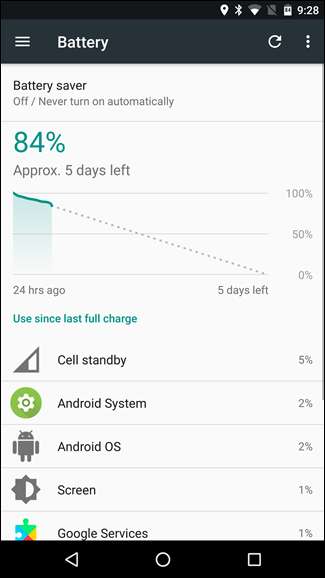
Men vent, der er mere! Hvad mange brugere muligvis ikke er klar over, er at hvis du trykker på den ovennævnte graf, får du et detaljeret kig på, når enheden er vågen - eller "wakelocks", som de generelt kaldes.
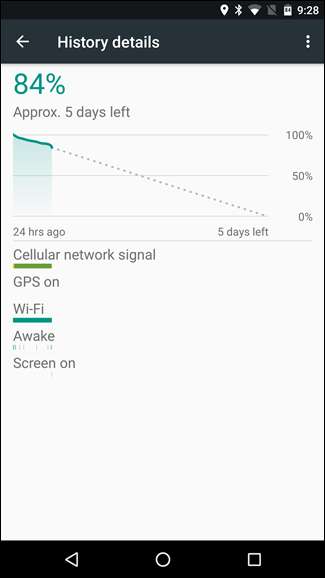
Der er en virkelig enkel måde at læse dette skærmbillede på: bjælkerne vises, når hvert bestemt underhoved er "tændt". Da jeg aldrig deaktiverer min telefons Wi-Fi, viser skærmbilledet ovenfor, at Wi-Fi altid er tændt og tilsluttet. Samme med mobilnetværkssignal. Men som du kan se, bruges GPS ikke, mens den altid er tændt.
Indikatoren "Vågn op" viser, hvornår telefonen fik lov til at komme ud af en dvaletilstand - det er det, du vil være opmærksom på. Hvis denne bjælke dybest set er solid og "tændt" hele tiden, betyder det, at noget holder din enhed vågen hele tiden, hvilket er dårligt. Du vil se meget korte bursts på "Awake" -linjen, mens displayet er slukket. (Hvis skærmen er tændt - som du nemt kan se fra statusbjælken nedenfor - vil telefonen naturligvis også være vågen. Den kommer ikke til at sove, mens den bruges.)
Hvis du ser noget andet her, er der et problem. Desværre er der ingen nem måde at diagnosticere wakelocks uden rodfæste din telefon , hvilket gør det vanskeligt for afslappede brugere at diagnosticere batteriproblemer. (Hvis du har en rodfæstet telefon, kan du brug en app kaldet Wakelock Detector til at lokalisere problemet .)
RELATEREDE: Sådan rodes din Android-telefon med SuperSU og TWRP
Endelig bragte Google i Oreo muligheden for at "vise fuld enhedsbrug." Det betyder, at du kan skifte mellem at se, hvilke apps der bruger batteriet, og hardware statistik til batteriforbrug. For at vise dette skal du trykke på menuen med tre prikker i øverste højre hjørne og derefter vælge "Vis fuld enhedsbrug." For at skifte tilbage til appvisning skal du gøre det samme og vælge "Vis appbrug".
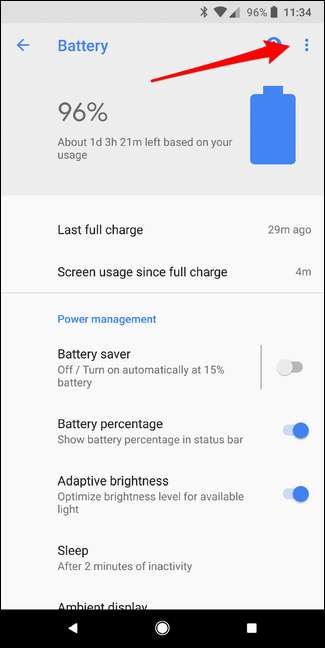
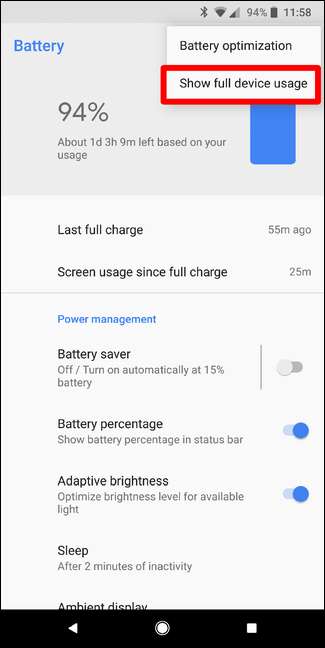
Ved at skifte frem og tilbage mellem de to vil du være i stand til bedre at bestemme, hvad (hvis noget) handler ud over det sædvanlige.
I Oreo, Nougat og Marshmallow: Tjek Androids batterioptimeringsindstillinger
I moderne versioner af Android (som jeg generelt betragter som Marshmallow og nyere), har Android nogle indbyggede batterioptimeringer. Mens de fleste af disse er aktiveret som standard, gør det aldrig ondt at kontrollere og sikre, at alt fungerer som det skal.
For at få adgang til disse indstillinger skal du springe tilbage til batterimenuen (Indstillinger> Batteri) og derefter trykke på trepunktsoverløbsmenuen i øverste højre hjørne. Derfra skal du vælge "Batterioptimering."
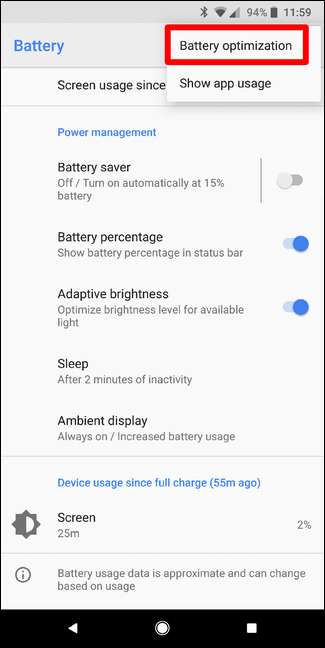
Som standard viser dette apps, der ikke er optimeret uden for porten. Nogle af disse kan ikke optimeres, hvorfor de ikke optimeres i første omgang. Andre har muligvis den tilgængelige mulighed, men kan deaktiveres af praktiske formål - som Android Wear i mit tilfælde her. Optimeringer for de bestemte apps er deaktiveret, så uret forbliver altid forbundet til min telefon.
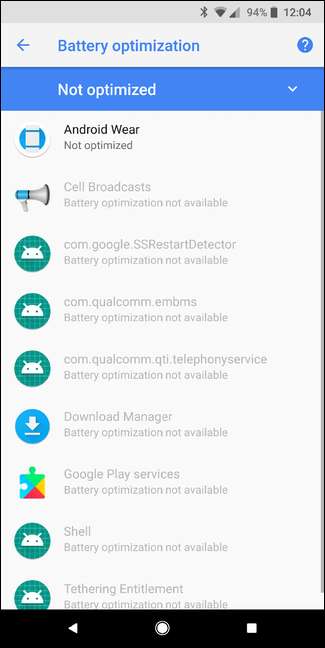
Hvis du vil se en liste over alle apps (både optimerede og ikke-optimerede), skal du bare trykke på rullemenuen og vælge "Alle apps".
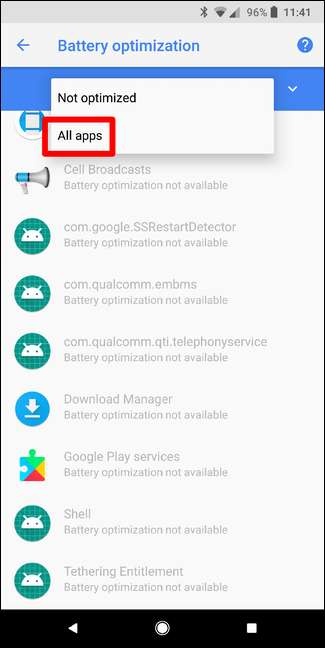
Jeg anbefaler bare at kigge igennem denne liste og se, om der er noget, der kan finjusteres. Måske er der ikke, men det gør aldrig ondt at se ud.
Deaktiver trådløse forbindelser
Se, jeg vil ikke foregive, at dette kommer til at gøre en monumental forskel i din mobile batterilevetid, men jeg vil alligevel sige det: Deaktiver Wi-Fi, Bluetooth og GPS, hvis du ikke har brug for dem .
Se, dette plejede at være et meget vigtigt skridt i at optimere din Android-enheds batterilevetid, men efterhånden som tiden er gået, og Google har forbedret Android, er det næsten unødvendigt på dette tidspunkt. Stadig, hvis du aldrig bruger noget som Bluetooth, vil det ikke være at slå det fra gøre ondt hvad som helst. Det er også værd at nævne, at hvis du deaktiverer Wi-Fi, når du er væk hjemmefra, så glem ikke at tænde den igen - du vil trods alt ikke tygge igennem din dataplan. For at skifte Bluetooth og Wi-Fi skal du trække beskedskærmen ned og trykke på den relevante skifte eller hoppe ind i Indstillinger og derefter ind i hver tjenestes respektive post.
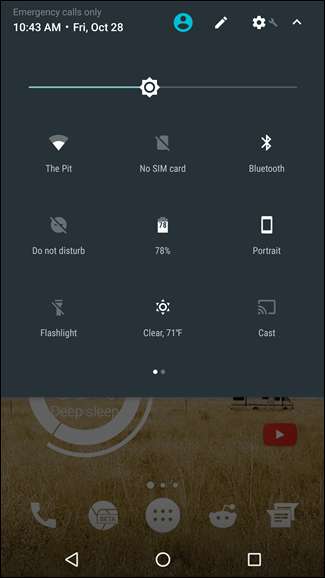
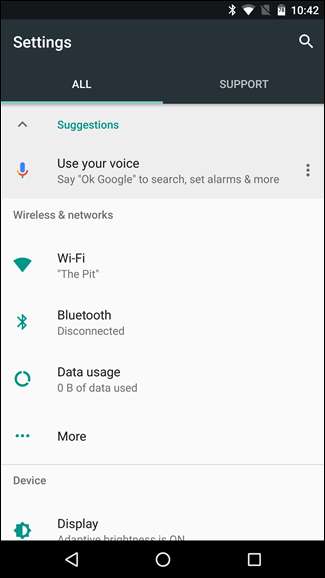
Med GPS er tingene ikke så klippe og tørre og "tændt" og "slukket". Tilbage på dagen var dette en uhyrlig batteri hog, så Google optimerede det absolutte snot ud af det - i dag bruges det stort set kun, når det absolut skal være, og kun så længe det skal være. For eksempel kan dine vejrapps muligvis kort kontrollere den aktuelle placering, når du åbner appen, så den kan give den mest nøjagtige prognose. Hvis du på den anden side bruger Navigation, forbliver GPS hele tiden, fordi du kender ... retninger.
Alt det sagt kan du stadig kontrollere hvordan GPS fungerer. For eksempel kan du tillade, at telefonen bruger tilstanden “Høj nøjagtighed”, som finder din placering ved hjælp af en kombination af GPS, Bluetooth og Wi-Fi / mobilnetværk. Dette bruger mest batteri, men det er også det mest nøjagtige.
Så hvis du går ind i Indstillinger> Placering, kan du kontrollere dette. Bare tryk på "Mode" -posten for at se de tilgængelige muligheder. Husk, jo mindre batteri det bruger, jo mindre nøjagtigt er det! Hvis du ikke bruger GPS eller placeringstjenester meget ofte, skal du prøve og prøve en af de mindre nøjagtige og mere batterieffektive tilstande. Hvis du bemærker noget funky efter det, har du muligvis brugt en app, der er afhængig af en mere nøjagtig placeringstjeneste, så du bliver enten nødt til at håndtere noget jankiness eller vende tilbage til en højere nøjagtighedstilstand.
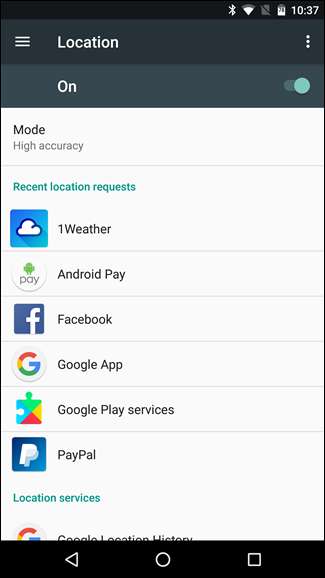
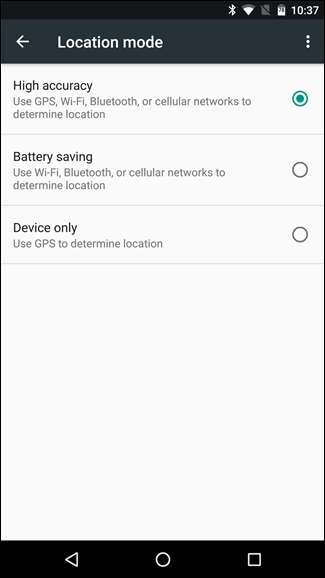
Kontroller meddelelsesindstillinger
Du har sikkert hørt, at meddelelser kan tømme dit batteri, men som med alle ting er det lidt mere kompliceret end det. I disse dage bruger de fleste apps Push-underretninger. I stedet for konstant at overvåge for nye underretninger (hvilket beskatter meget batteriet) bruger push-underretninger en port, der altid lytter, der er indbygget i Android til at modtage information. Med andre ord, i stedet for at appen opretter forbindelse til internettet hvert andet minut for at se, om der er nye oplysninger, er Android altid klar til at acceptere nye oplysninger fra tjenester, der er aktiveret på enheden. Dette er langt mere batterieffektivt, fordi det er en passiv service.
Der er dog stadig apps derude, der er afhængige af ikke-push-underretninger. Den største gerningsmand vil generelt være e-mail-tjenester, der stadig er afhængige af POP3 - mens disse sandsynligvis er få og langt imellem på dette tidspunkt, er de stadig derude. Et par sociale netværksapps kan gøre noget lignende.
Den nemmeste måde at fortælle, om dette er tilfældet med en app, er at kontrollere dens underretningsmuligheder: Hvis du skal angive et "opdaterings" eller "opdaterings" interval, bruger appen eller tjenesten ikke push-underretninger, og du sandsynligvis bedst at slukke for meddelelser til den app helt. Dit batteri vil takke dig.
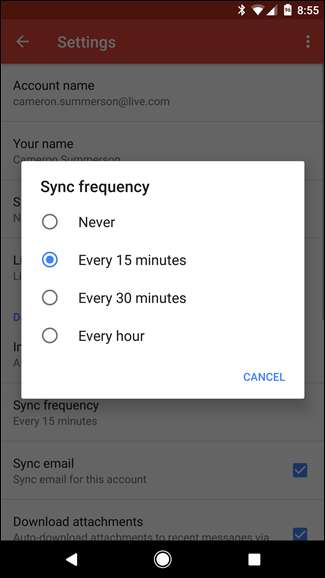
Brug Greenify til automatisk at sætte apps i dvaletilstand
Selvom dette ganske vist er mere relevant på pre-Marshmallow-enheder, er det stadig et nyttigt værktøj at have i dit arsenal mod forfærdelig batterilevetid. Greenify er en app, der i det væsentlige skubber apps til en slags "søvn" -tilstand ved at bruge Android's indbyggede måde at forhindre apps i at løbe konstant i baggrunden. det er ikke en opgave morder, selvom det måske lyder lidt som en - det er meget mere effektivt.
For at konfigurere Greenify skal du først installer appen fra Google Play —Hvis du gerne vil støtte udviklerens arbejde, kan du også vælge $ 2,99 "Donationspakke." Det er værd at nævne, at Greenify er mere nyttigt på rodfæstede håndsæt , men det kan også bruges på ikke-rodede telefoner - forskellen er, at alt er automatiseret på en rodfæstet enhed, hvor du bliver nødt til "manuelt" at grønne apps på ikke-rodfæstede enheder.
Når den er installeret, skal du starte appen. Hvis dit håndsæt er rodfæstet, giver du det superbrugeradgang her; hvis ikke, vil du ikke.
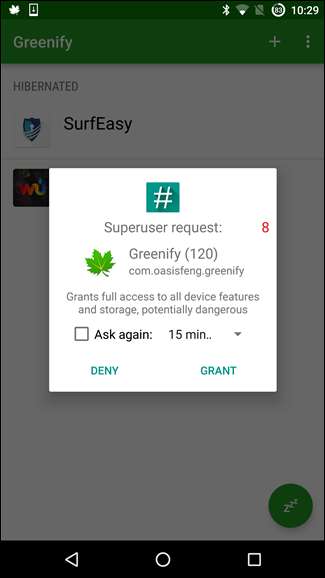
Du kan tilføje apps, der skal gøres grønne (også sat i dvale) ved at trykke på plustegnet i øverste højre hjørne. Greenify viser dig apps, der kører i øjeblikket sammen med apps, der under visse omstændigheder kan sænke din enhed. Fortsæt og tryk på alle de emner, du gerne vil have greenfiy, men husk, at apps ikke længere synkroniseres i baggrunden, efter at de er blevet grønne! Hvis du f.eks. Grønner dine messaging-apps, holder du op med at modtage tekstbeskeder. Eller hvis du grønner dit vækkeur, går det ikke. Vær tankevækkende i, hvad du vælger at føje til denne liste!
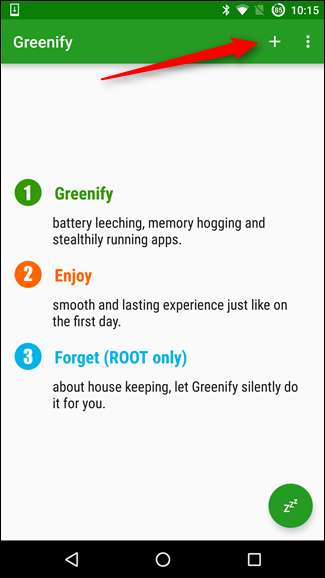
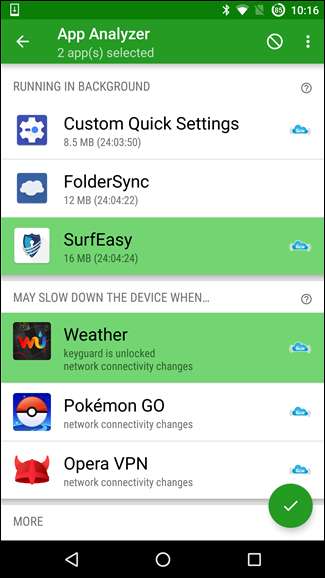
Når du har valgt de apps, du vil lægge i dvale, skal du trykke på afkrydsningsfeltets handlingsknap nederst til højre. Dette fører dig tilbage til den primære Greenify-skærm, som viser, hvilke apps der allerede er i dvaletilstand, og hvilke der vil være kort efter, at skærmen slukker. Hvis du gerne vil skubbe apps i dvaletilstand med det samme, skal du trykke på knappen "ZZZ".
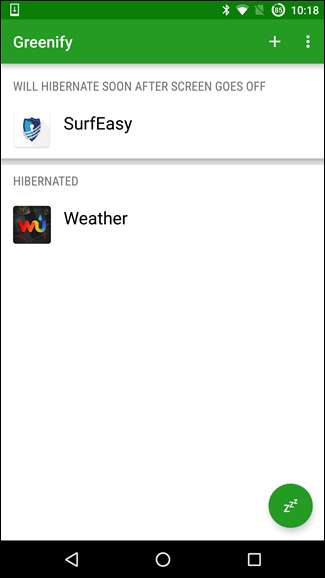
Hvis du arbejder på et håndsæt, der ikke er rodfæstet, skal du give Greenify en yderligere tilladelse. Når du har klikket på “ZZZ” -knappen, vises en popup i bunden, der fortæller dig, at du skal give appen Indstillinger for tilgængelighed. Klik på knappen for at springe direkte ind i menuen Tilgængelighed, og vælg derefter "Greenify - Automated Dvaletation". Der er en forklaring på, hvorfor tjenesten skal aktiveres her - læs den over, og klik derefter på skiftet i øverste bjælke. En advarsel dukker op, fortsæt og tryk på “OK” for at bekræfte. Derefter kan du gå ud for at komme tilbage til Greenify-appen.
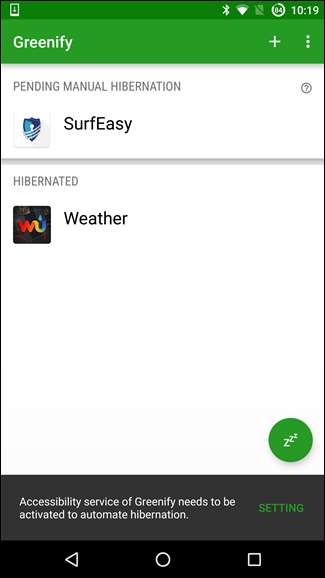
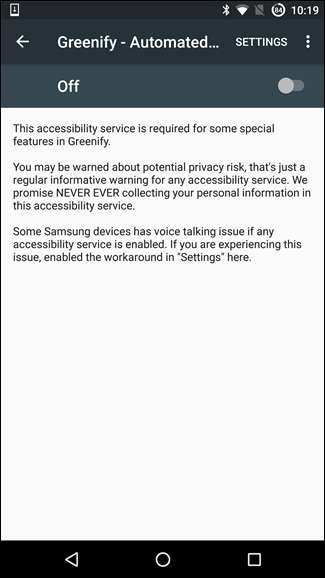
På rodede håndsæt vil alt ske automatisk fremad - du vil sandsynligvis holde øje med, hvilke apps der bliver grønne, når du installerer ting, men ellers er det stort set automatiseret. På ikke-rodede håndsæt vil du sandsynligvis kaste en Greenfiy-widget på din startskærm. Du kan gøre dette ved at trykke langvarigt på startskærmen, vælge "Widgets" og derefter rulle ned, indtil du finder "Greenify".
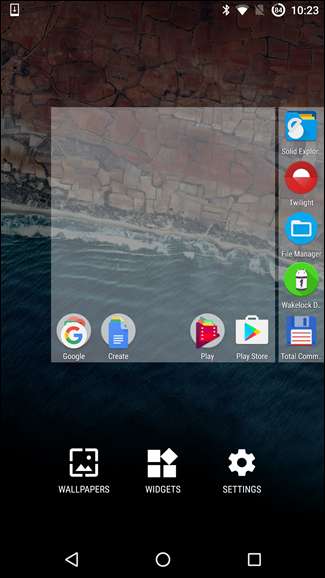
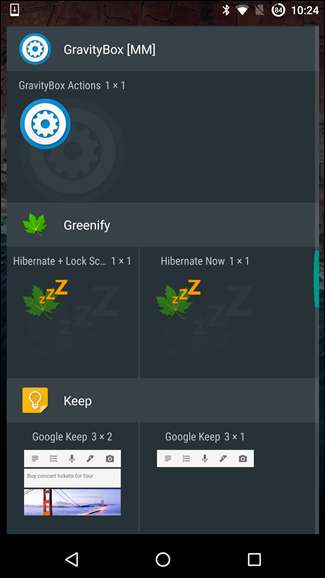
Der er to muligheder her: "Dvaletilstand + Låseskærm", som vil gøre dine apps grønne og derefter slukke for skærmen eller "Dvaletilstand nu", som vil grønne apps og lade skærmen være tændt. Vælg - hvis du vælger at bruge indstillingen "Hibernate + Lock Screen", skal du give Greenify Device Administration adgang. Første gang du trykker på widgeten, fortæller den dig, at den har brug for dette privilegium - tryk bare på "Aktivér", så er du klar. Fra nu af, når du trykker på den pågældende widget, skubbes dine apps i dvaletilstand, og skærmen slukkes.
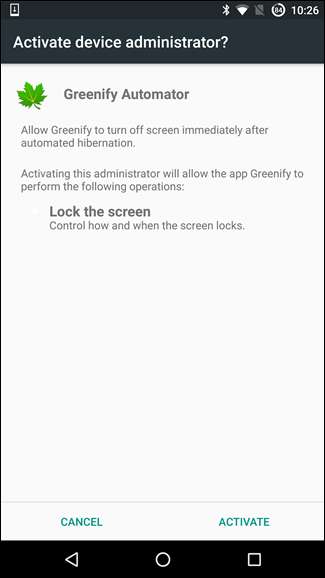
Hold enheden ude af ekstreme temperaturer
Denne kan være lidt vanskeligere, fordi den ikke kun er en tweak eller skifte - det har at gøre med, hvor enheden fysisk er. Ekstreme temperaturer - begge varme og koldt! - kan få batteriet til at løbe meget hurtigere.
Lad os f.eks. Sige, at du bor i et varmt klima (som f.eks. Texas). Det er juli, og du hopper i din bil, kaster din telefon i en dock og skyder Navigation op. Det betyder, at din GPS er i brug, skærmen er tændt, og den har den varme sol, der slår ned på den. Det er en opskrift på katastrofe - enheden kører varmt, fordi den arbejder hårdt, og når du smider den varme sol i blandingen, kan den være katastrofal for din telefons batterilevetid. Faktisk har jeg set enheder mister opladning, mens du er tilsluttet under denne nøjagtige situation. Det er så slemt.
Hvad mange mennesker måske ikke er klar over, er at ekstrem kulde er lige så dårlig som varme. De sikre driftstemperaturer for lithiumionbatterier er -4 ° F til 140 ° F - omstændigheder, der er meget usandsynlige for de fleste mennesker at være i - mens de sikre opladningstemperaturer er meget lavere: 32 ° F til 113 ° F. Når du kommer tæt på den ene ende af denne ekstreme, vil batteriets levetid naturligvis blive påvirket negativt.
Gør Ikke Brug Task Killers eller Fall for andre batterimyter
RELATEREDE: Hvorfor du ikke skal bruge en task killer på Android
Endelig er det vigtigt at vide, hvad man ikke skal gøre. Lektion nummer et: Brug ikke en task killer . Jeg er ligeglad med, hvad nogen siger, bare gør det ikke. Dette er en meget, meget old school-måde at tænke på, der går tilbage til den dag, hvor brombær var de hotteste ting på planeten, og mobile operativsystemer simpelthen var ineffektive.
Selvom det kan virke som en god ide at stoppe apps i at køre, er det ikke! Mange gange starter de lige med sikkerhedskopiering, hvilket faktisk dræber mere batteri, end det sparer. Task Killers forstyrrer fuldstændigt den måde, Android skal fungere på, så det påvirker ikke kun din batterilevetid positivt, det påvirker systemet som helhed negativt. Brug Greenify i stedet - det håndterer baggrundsapps meget mere yndefuldt.
RELATEREDE: Debunking batterilevetid myter til mobiltelefoner, tablets og bærbare computere
Og mens vi taler om gammel teknologi, så lad os tale om moderne batterier. Du har sikkert hørt folk sige "du skal tømme dit batteri en gang imellem for at holde det sundt!" Selv om det er meget sandt for nikkel-cadium-batterier, gælder det simpelthen ikke for moderne lithium-ion-batterier - faktisk er det faktisk dårligt at tømme dem mere end en gang om måneden eller deromkring. For at holde dit Li-ion-batteri sundt er det bedst at udføre lave udladninger og derefter støde det ofte op igen. Den bedste regel her er at holde dit batteri over 20% det meste af tiden og smide det på opladeren et sted mellem 40% og 70%, når du kan. Det har vi faktisk debunked mange af disse almindelige misforståelser fra batteriet Før. At forstå, hvordan dit batteri fungerer, kan komme langt i at vide, hvordan man tager sig bedre af det.
Ærligt talt kræver moderne Android-enheder ikke meget intervention fra brugerne, når det kommer til at maksimere batteriets levetid. Hvis du har et problem med dårligt liv, er der sandsynligvis en klar grund. Startende med at overvåge, hvad der sker i baggrunden, skal du være i stand til at finde ud af, hvad der foregår. Ellers kan du bruge nogle af disse tricks til at udtømme så meget juice som muligt fra dit håndsæt. Godspeed.







